MySQL adalah sistem manajemen basis data relasional berbasis SQL (Structured Query Language). Ini adalah salah satu perangkat lunak database yang paling banyak digunakan untuk beberapa aplikasi terkenal yang menggunakannya. MySQL digunakan untuk data warehousing, e-commerce, dan aplikasi logging, tetapi fitur yang paling sering digunakan adalah penyimpanan dan manajemen database web.
Ubuntu 20.04 hadir dengan MySQL dalam repositorinya, dan bagaimanapun, seperti yang diketahui banyak orang, rilis Ubuntu LTS hanya menyediakan pembaruan keamanan untuk rilisnya agar build stabilnya tetap stabil. Ini memiliki manfaat besar tetapi beberapa kelemahan; dalam tutorial ini, Anda akan mempelajari cara menginstal MySQL 8 untuk Ubuntu 20.04.
Prasyarat
- OS yang Disarankan: Ubuntu 20.04 – opsional (Ubuntu 21.04)
- Akun pengguna: Akun pengguna dengan sudo atau akses root.
- Paket yang Diperlukan: wget
Memperbarui Sistem Operasi
Perbarui Ubuntu 20.04 . Anda sistem operasi untuk memastikan semua paket yang ada terbaru :
sudo apt update && sudo apt upgradeImpor Repositori MySQL
Untuk menginstal MySQL versi terbaru, Anda perlu mengunduh dan menginstal MySQL Paket repositori .deb APT yang akan mengonfigurasi dan menginstal MySQL repositori perangkat lunak pada sistem Anda. Untuk mendapatkan tautan terbaru untuk menggantikan contoh di bawah ini, kunjungi halaman unduhan repositori APT di MySQL .
Gunakan perintah berikut di bawah ini untuk mengunduh ke TMP . Anda map:
cd /tmp
wget https://dev.mysql.com/get/mysql-apt-config_0.8.19-1_all.deb
sudo dpkg -i mysql-apt-config_0.8.19-1_all.debSelama instalasi repositori MySQL, Anda akan melihat jendela pop-up berikut:
Pertama, Anda akan diminta untuk mengonfirmasi versi MySQL yang ingin Anda instal; untuk saat ini, sudah disiapkan dengan benar untuk versi terbaru , jadi menggunakan tombol panah, gulir ke bawah dan pilih ok untuk melanjutkan:
Pilih Oke untuk melanjutkan instalasi:
Anda akan melihat jendela kedua yang memberi tahu Anda bahwa Anda tidak memiliki server MySQL yang dikonfigurasi pada sistem Anda untuk instalasi baru. Pilih paket yang paling sesuai dengan kebutuhan Anda yang sebagian besar menjadi pilihan pertama mysql-8.0 .
Contoh:
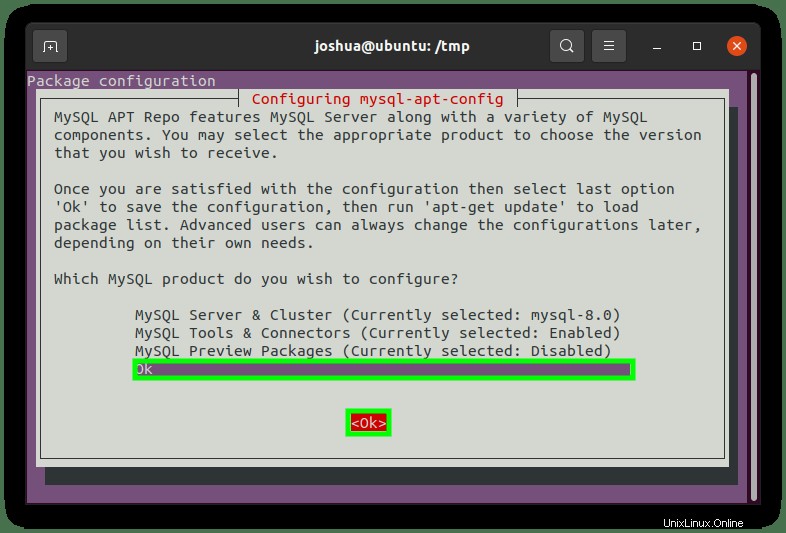
Setelah selesai, Anda akan mendapatkan pesan berikut kembali di terminal Anda:
OKUntuk mencerminkan repositori baru, gunakan perintah pembaruan apt :
sudo apt updateInstal MySQL 8
Sekarang Anda telah menyelesaikan impor repositori untuk MySQL, jalankan perintah untuk menginstal sebagai berikut:
sudo apt install mysql-serverContoh dependensi yang juga akan diinstal:
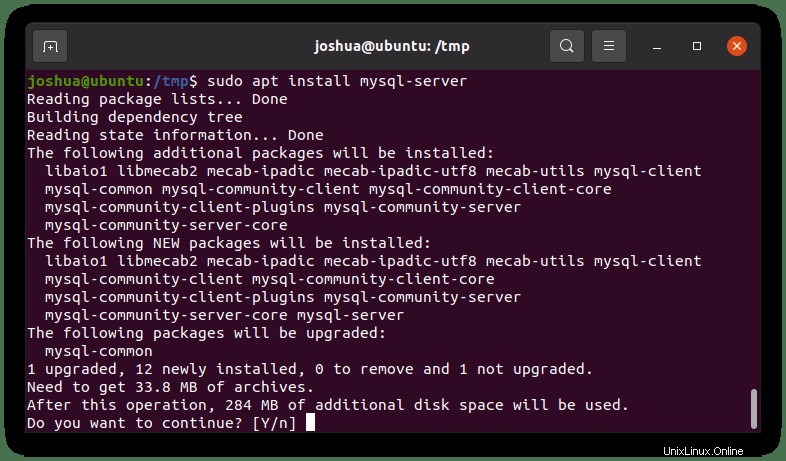
Tipe Y, lalu tekan tombol enter untuk melanjutkan penginstalan.
Selama instalasi, sebuah popup baru akan muncul, meminta Anda untuk memasukkan password root database. Pastikan ini aman dan tercatat. Setelah masuk, tekan tombol enter atau tekan tombol tab untuk memilih
Contoh:
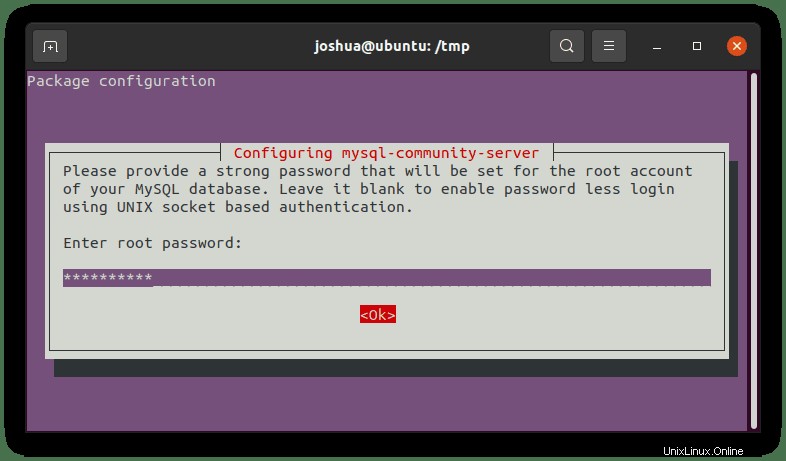
Catatan, Anda akan diminta untuk memasukkan kembali kata sandi root untuk kedua kalinya untuk mengonfirmasi.
Selanjutnya, popup lain akan muncul untuk Anda baca tentang sistem otentikasi baru.
Selanjutnya, atur pilihan default untuk MySQL untuk plugin otentikasi seperti di bawah ini:
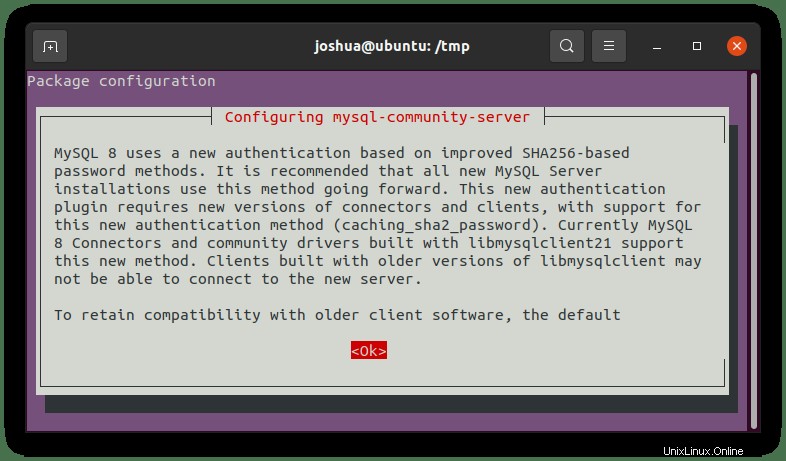
Terakhir, Anda akan ditanya tentang enkripsi mana yang akan digunakan. Disarankan untuk menggunakan Enkripsi Kata Sandi Kuat :
Contoh:
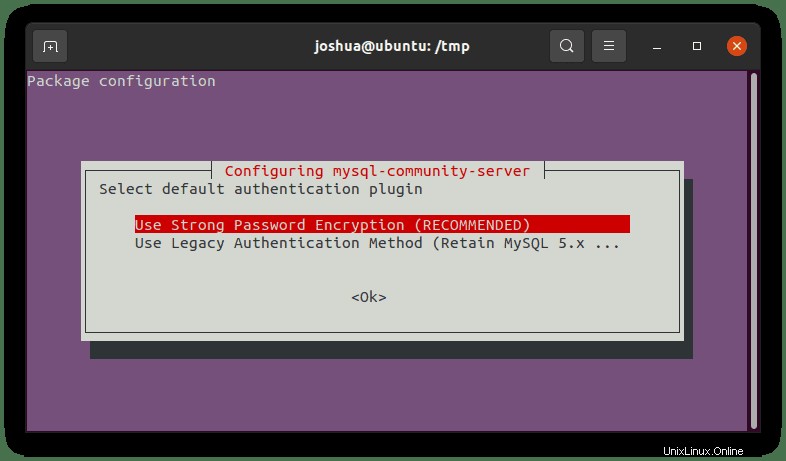
Instalasi harus selesai setelah titik ini. Untuk mengonfirmasi bahwa itu telah berhasil diinstal, jalankan perintah apt policy berikut, yang juga akan mengonfirmasi versi dan build server database MySQL saat ini:
apt policy mysql-serverContoh keluaran:
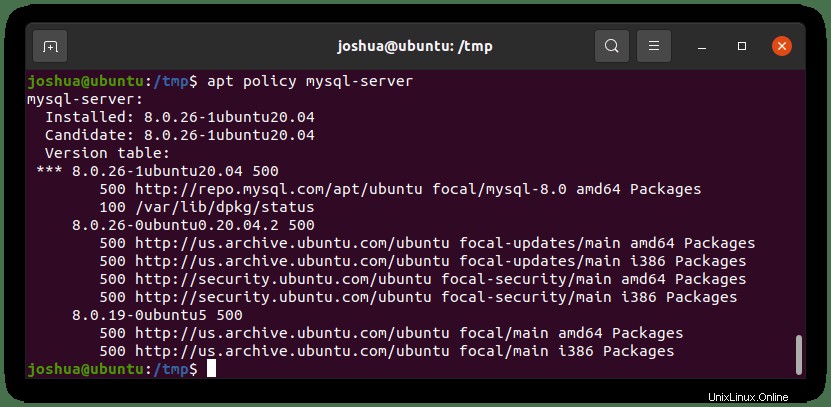
Periksa status server MySQL 8
Pemasang akan secara otomatis memulai layanan MySQL Anda secara default dan mengonfigurasi dirinya untuk memulai otomatis saat boot sistem. Untuk memverifikasi layanan MySQL Anda beroperasi setelah instalasi, ketik perintah systemctl berikut ini :
systemctl status mysql Contoh keluaran:
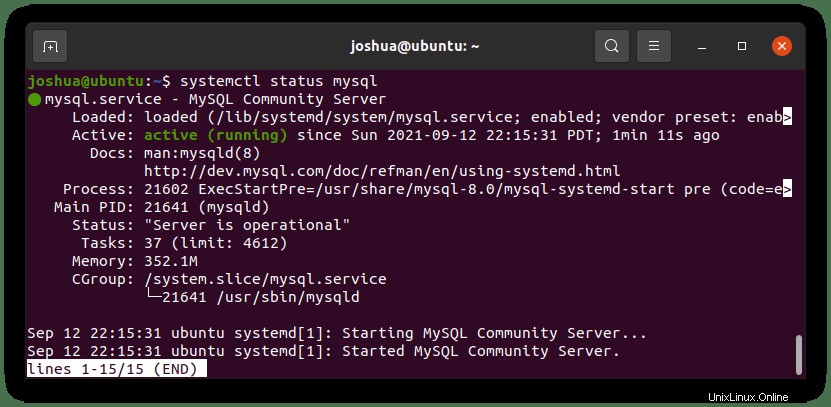
Untuk menghentikan layanan MySQL:
sudo systemctl stop mysqlUntuk memulai layanan MySQL:
sudo systemctl start mysqlUntuk menonaktifkan layanan MySQL pada boot sistem:
sudo systemctl disable mysqlUntuk mengaktifkan layanan MySQL pada boot sistem:
sudo systemctl enable mysqlUntuk memulai kembali layanan MySQL:
sudo systemctl restart mysqlAmankan MySQL 8 dengan Skrip Keamanan
Saat memasang MySQL baru, pengaturan default dianggap lemah oleh sebagian besar standar dan menimbulkan kekhawatiran karena berpotensi memungkinkan intrusi atau eksploitasi peretas. Solusinya adalah dengan menjalankan skrip keamanan penginstalan yang disertakan dengan MySQL instalasi.
Pertama, gunakan perintah berikut untuk meluncurkan (mysql_secure_installation) :
sudo mysql_secure_installationAnda akan diminta untuk memasukkan sandi root Anda, lalu Anda akan melihat pertanyaan tentang VALIDASI KOMPONEN PASSWORD; ini untuk mengatur pemeriksaan kompleksitas kata sandi; untuk sebagian besar, defaultnya baik-baik saja.
Selanjutnya, ikuti di bawah ini:
- Menyetel sandi untuk root akun.
- Menghapus akun root yang dapat diakses dari luar host lokal.
- Menghapus akun pengguna anonim.
- Menghapus database pengujian, yang secara default dapat diakses oleh pengguna anonim.
Perhatikan, Anda menggunakan (Y) untuk menghapus semuanya. Juga, jika Anda suka, Anda dapat mengatur ulang kata sandi root Anda dengan membuat yang baru; Anda dapat melewati ini jika Anda suka karena Anda telah mengaturnya selama instalasi awal dengan jendela pop-up.
Contoh:
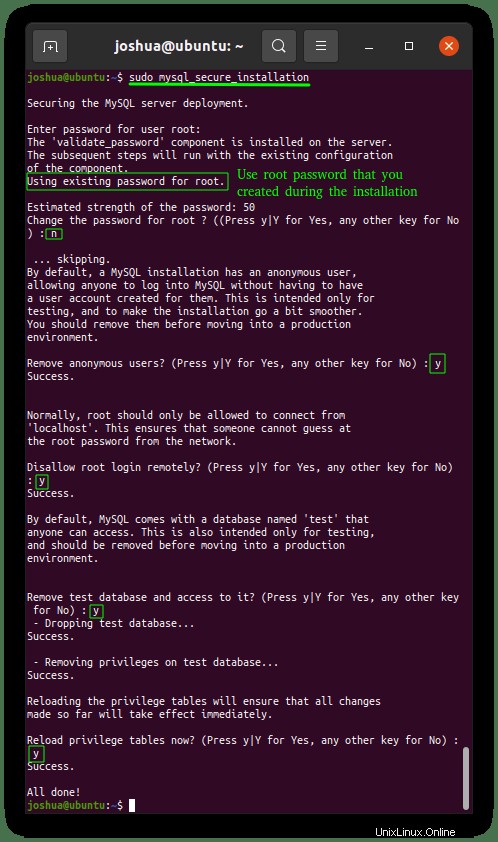
Login ke MySQL 8 instance
Sekarang setelah Anda menyelesaikan skrip keamanan penginstalan pasca-pemasangan, masuk ke MySQL . Anda database dapat dilakukan dengan cara berikut:
sudo mysql -u root -pAnda akan diminta untuk memasukkan kata sandi root yang Anda tetapkan baik dalam pengaturan instalasi atau skrip keamanan pasca-instalasi. Setelah berada di dalam instance layanan MySQL, Anda dapat menjalankan perintah berikut sebagai pengujian untuk melihatnya beroperasi.
Ketik perintah SHOW DATABASE berikut ini :
SHOW DATABASES;Bagi yang baru mengenal MySQL, semua perintah harus diakhiri dengan “; ”
Contoh:
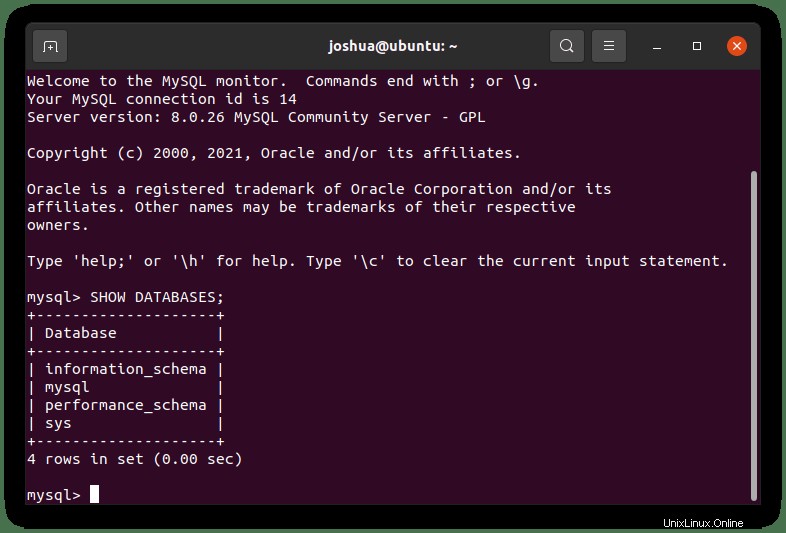
Untuk keluar dari terminal, ketikkan perintah keluar berikut ini :
EXIT;Copot pemasangan MySQL 8
Jika Anda tidak ingin lagi menggunakan database MySQL dan ingin menghapusnya secara penuh, jalankan perintah berikut:
sudo apt autoremove mysql-serverContoh keluaran:

Tipe Y, lalu tekan tombol enter untuk melanjutkan penghapusan instalasi.